이 재질은 자동차의 경우처럼 Metallic Paint(금속 페인트) 모양입니다.

플레이크("반점")가 포함된 Autodesk 금속 페인트
인터페이스

금속 페인트 롤아웃
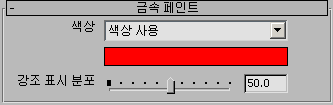
- 색상 드롭다운 리스트
- 재질 색상 지정 방법을 선택할 수 있습니다.
- 색상 사용(기본값) 페인트의 기본 색상을 설정합니다.
컬러를 변경하려면 컬러 견본을 클릭합니다.
- 맵 사용페인트의 주 색상을 매핑합니다.
맵 버튼을 클릭하여(또는 슬레이트 재질 편집기 노드 와이어링 사용) 재질에 맵을 할당합니다.
-
오브젝트별 색상 오브젝트의 3ds Max 와이어 프레임 색상을 페인트 색상으로 사용합니다.
중요사항: 오브젝트별 색상을 사용하는 경우 색상이 뷰포트 또는 재질 미리 보기가 아닌 렌더링에 나타납니다. 이는 다른 와이어프레임 색상이 있는 다중 오브젝트에 재질이 적용되기 때문입니다.
- 색상 사용(기본값) 페인트의 기본 색상을 설정합니다.
- 강조 표시 확산
-
이 옵션은 기본 칠의 반사광 강조 표시를 제어합니다. 기본 칠의 흐릿한 보조 강조 표시는 상단 칠의 선명한 기본 강조 표시 아래에 있습니다. 범위는 0.0에서 100.0 사이이며 기본값은 50.0입니다.
반점 롤아웃
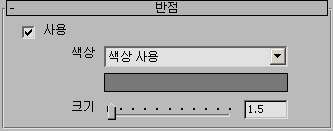
- 사용
-
이 옵션을 설정하면 금속 페인트에는 반점이 포함되어 "금속 플레이크" 모양이 형성됩니다. 기본적으로 해제되어 있습니다.
- 색상
-
반점의 색상을 설정합니다. 기본값은 회색입니다.
이 값은 그레이스케일로 작동합니다. 즉, HSV 값이 흰색이거나 1.0이면 반점은 완전한 강도에서 표시됩니다. HSV 값이 검은색이거나 0.0이면 표시되지 않습니다. HSV 값이 50% 회색이거나 0.5이면 반점 효과는 50%입니다.
- 크기
-
반점의 크기를 설정합니다. 렌더링할 때 반점의 배율을 조정하는 데 유용합니다. 범위는 0.0에서 100.0 사이이며 기본값은 1.5입니다.
진주색 롤아웃
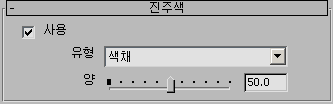
- 사용
-
이 옵션을 설정하면 재질에 진주색의 무지갯빛 효과를 추가합니다. 기본적으로 해제되어 있습니다.

진주색 효과가 적용된 흰색 Autodesk 금속 페인트
- 유형
-
- 색도(기본값) 색도가 활성 상태이면 효과의 양을 조정할 수 있습니다.
-
두 번째 색상
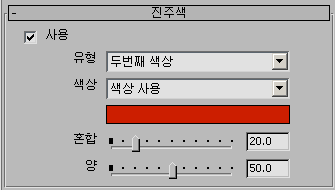
두 번째 색상이 활성 상태가 되면 진주색 효과를 위해 보완 색상을 선택하고, 범위가 0.0부터 100.0까지인(기본값: 20.0) 혼합을 조정할 수 있습니다. 여기서 0.0은 기본 색상만 표시하고, 100.0은 이 보완 색상만 표시합니다. 두 번째 색상을 사용하여 양을 조정할 수도 있습니다.
상단 칠 롤아웃
금속 페인트 재질은 항상 선명한 상단 칠을 유지합니다. 이 롤아웃의 설정을 사용하여 상단 칠과 텍스처의 광택을 조정할 수 있습니다.
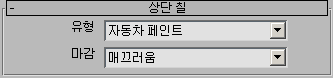
- 유형
-
- 자동차 페인트(기본값) 자동차 페인트의 광택은 80.0, 각도 폴오프는 20.0입니다.
- 크롬크롬의 광택은 100.0, 각도 폴오프는 0.0입니다.
- 무광택무광택의 광택과 각도 폴오프는 모두 0.0입니다.
-
사용자 정의
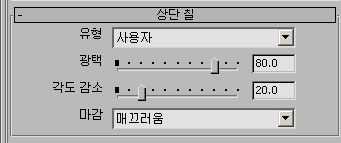
사용자 정의를 사용하여 광택 및 각도 폴오프에 대한 사용자 고유의 값을 선택할 수 있습니다.
광택 값이 0.0이면 표면 마감이 완전히 무광택이고, 광택 값이 100.0이면 표면 마감이 완전히 반사됩니다.
각도 폴오프는 프레넬 효과를 제어합니다. 0.0에서는 프레넬 효과가 전혀 없으며 100.0에서는 프레넬 효과가 높고 강조 표시가 최대 각도의 좁은 영역에서만 반사됩니다.
- 마침
-
상단 칠의 텍스처를 제어합니다.
- 스무딩(기본값)
-
주황색 필 상단 칠에 오렌지 껍질처럼 구멍이 패인 표면이 있습니다.
양 슬라이더와 숫자 필드를 사용하여 구멍이 패인 효과의 양을 제어할 수 있습니다.

주황색 필 표면 마감이 있는 Autodesk 금속 페인트